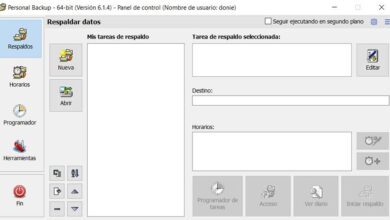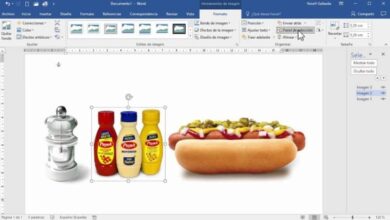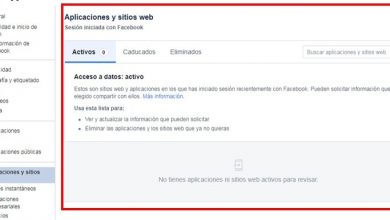Analyseer de stuurprogramma's van derden die u op uw pc hebt geïnstalleerd
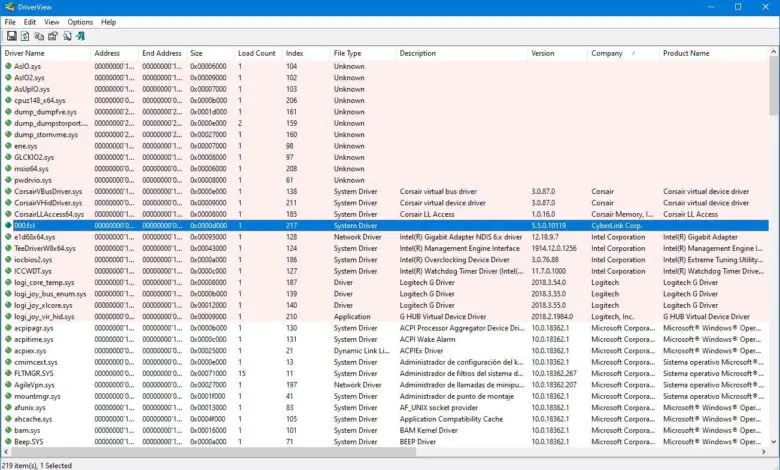
de piloten van een computer zijn kleine programma's die nodig zijn voor het besturingssysteem, de software, om te communiceren en te werken met de hardware, de componenten. Bovendien moeten sommige toepassingen op laag niveau hun eigen stuurprogramma's in het besturingssysteem installeren om op Windows te kunnen draaien. Dit verhoogt geleidelijk het aantal stuurprogramma's van derden, die niet door Microsoft worden beheerd. En op den duur kan dat een probleem zijn.
In Windows Apparaatbeheer kunnen we alle componenten zien die we hebben geïnstalleerd en aangesloten op de computer. Hier kunnen we echter bijvoorbeeld geen geïnstalleerde stuurprogramma's zien voor applicaties die we niet gebruiken of stuurprogramma's die andere applicaties hebben geïnstalleerd, zoals Sandboxie of VeraCrypt. Er zijn zelfs virussen die certificaten op de pc installeren om te werken.
Meestal gebeurt er echter niets, een defecte bestuurder , incompatibel of verouderd kan leiden tot allerlei problemen, zoals computercrashes, verlies van informatie, blauwe schermen en zelfs mogelijke beveiligingsinbreuken.
Daarom, als we willen voorkomen dat deze problemen ons treffen, moeten we de stuurprogramma's van onze pc altijd onder controle hebben. En de gemakkelijkste manier om dat te doen, is door een eenvoudige tool zoals DriverView te gebruiken.
Een lijst bekijken met alle stuurprogramma's van derden vanaf onze pc met DriverView
DriverView is een volledig gratis tool ontwikkeld door Nirsoft waarvan het doel, zoals aangegeven in de naam, is om ons een lijst te tonen van alle stuurprogramma's die we op de computer hebben geïnstalleerd.
Deze applicatie is draagbaar, gratis en beschikbaar voor 32-bits en 64-bits systemen. We kunnen het downloaden van volgende link .
Zodra deze applicatie is gedownload, voeren we deze uit op onze computer. In een oogwenk zullen we een volledige lijst kunnen zien met alle stuurprogramma's die we op de computer hebben geïnstalleerd. DriverView toont die van Microsoft met een geldige digitale handtekening op een witte achtergrond, en stuurprogramma's met handtekeningen van derden in het rood.
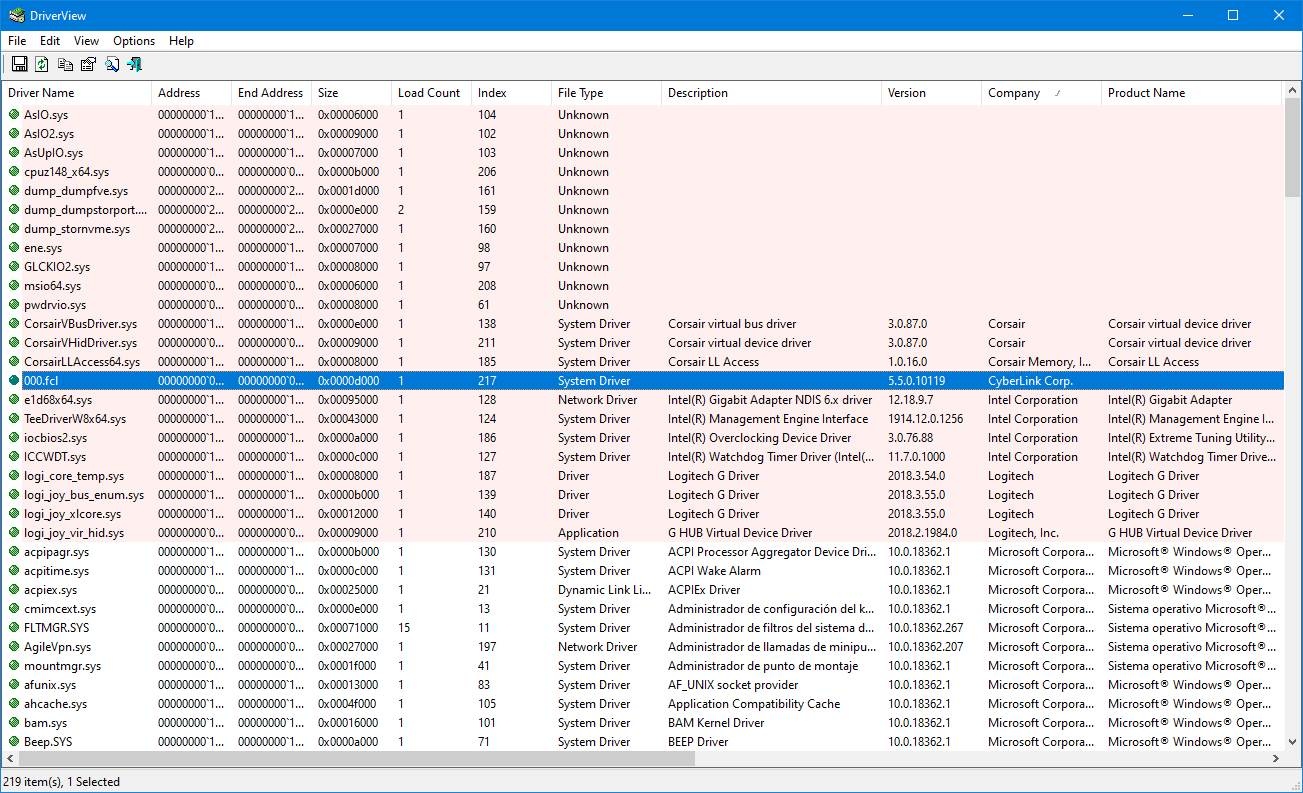
Om al deze stuurprogramma's gemakkelijk te kunnen identificeren, kunnen we de lijst op kolom sorteren "Onderneming". Daarnaast is in de sectie "Weergeven", we zullen een optie vinden waarmee we alle Microsoft-stuurprogramma's kunnen verbergen om alleen die van derden te zien.
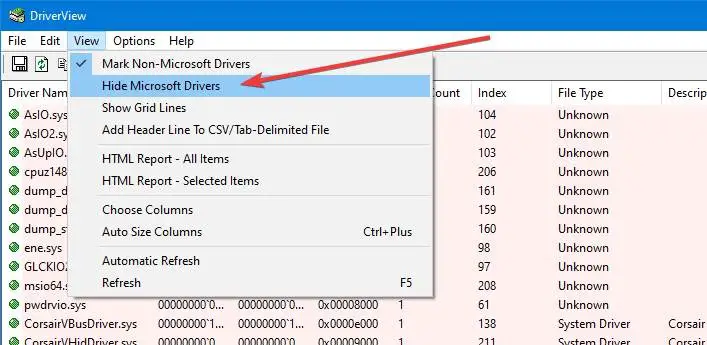
We kunnen nu een lijst zien met alle stuurprogramma's van derden die niet zijn ondertekend of beheerd door Microsoft. Deze stuurprogramma's veroorzaken het meest waarschijnlijk problemen op onze computer.
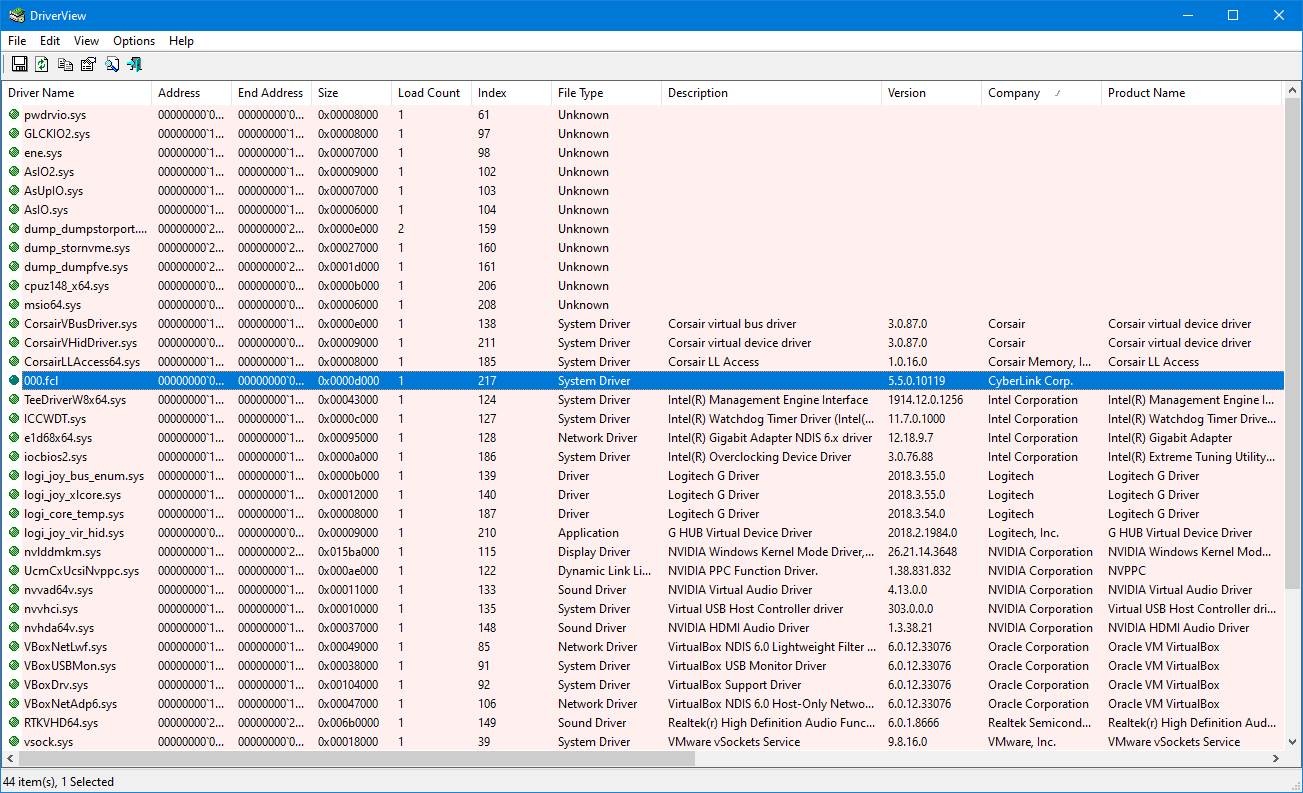
Velen van hen zijn zeker gemakkelijk te identificeren. We kunnen bijvoorbeeld de stuurprogramma's voor Corsair, Logitech, NVIDIA, VMware zien ... het zijn allemaal erkende stuurprogramma's. We kunnen echter ook andere onbekende stuurprogramma's op de computer hebben. Sommige hebben mogelijk geen handtekening, zoals hierboven vermeld, en andere zijn mogelijk zonder onze toestemming door programma's geïnstalleerd.
Als we dubbelklikken op het gewenste stuurprogramma, kunnen we er meer gedetailleerde informatie over zien. In onbekende stuurprogramma's kunnen we bijvoorbeeld meer details over de ontwikkelaar weten. In ons geval zijn er veel van ASUS, de fabrikant van het moederbord.
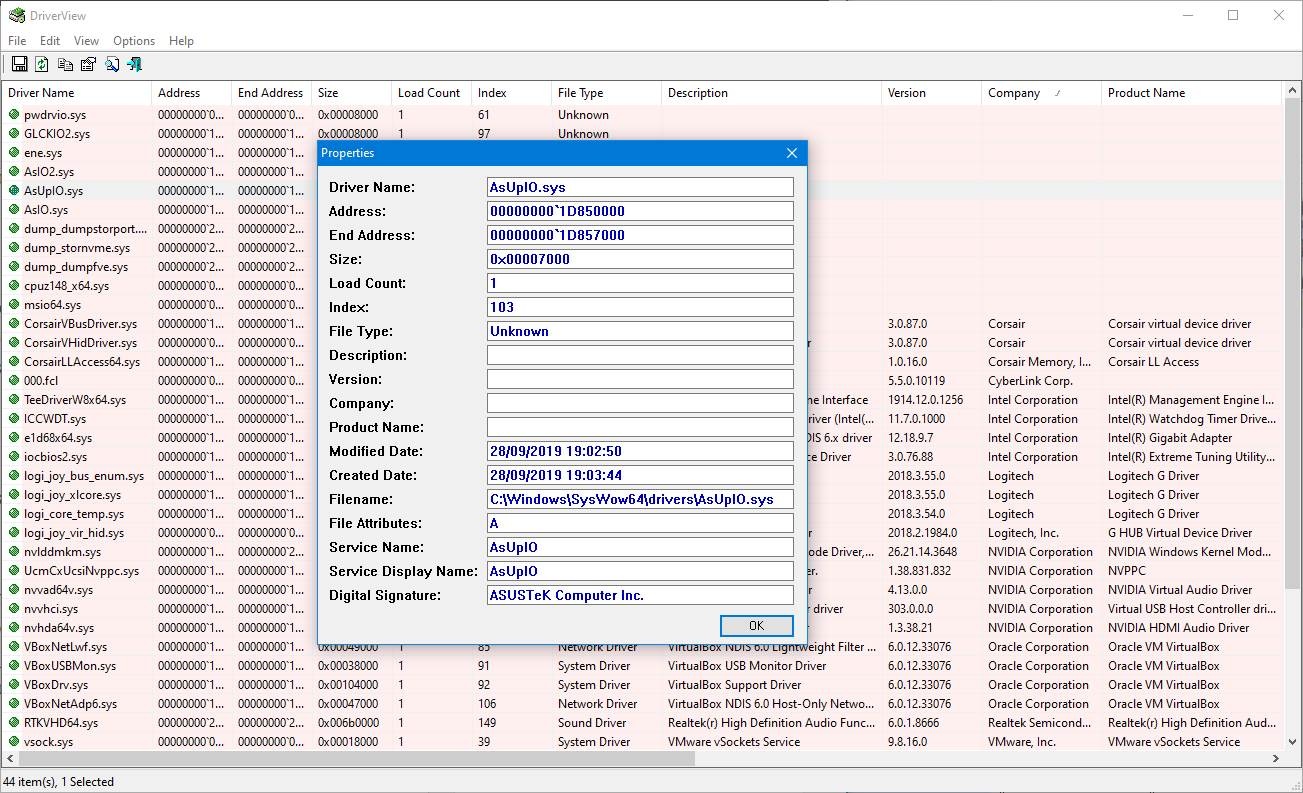
Het is nu onze verantwoordelijkheid om stuurprogramma's van derden te onderzoeken om er zeker van te zijn dat het stuurprogramma's zijn die zijn geïnstalleerd door vertrouwde applicaties. Als we vreemde of gevaarlijke stuurprogramma's vinden, moeten we nadenken over het verwijderen ervan om de problemen te voorkomen.